「TDR VOS SlickEQ(イコライザー)」のダウンロード方法と使い方
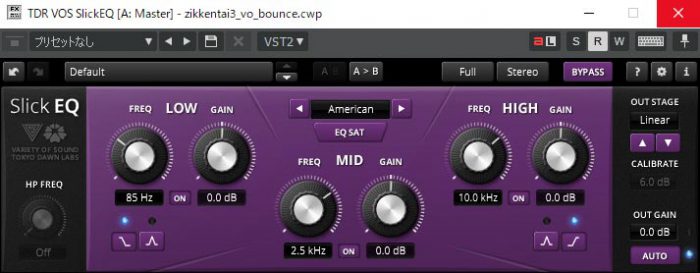
フリーのVSTプラグインエフェクト「TDR VOS SlickEQ」のダウンロード方法と使い方を解説します。
SlickEQはTDRというメーカーが無料で配布しているVSTプラグイン。
TDRのプラグインは総じて品質が高いのですが、このSlickEQも例に漏れず、音楽的な柔軟性と使いやすさを兼ね備えた高品質なイコライザーです。
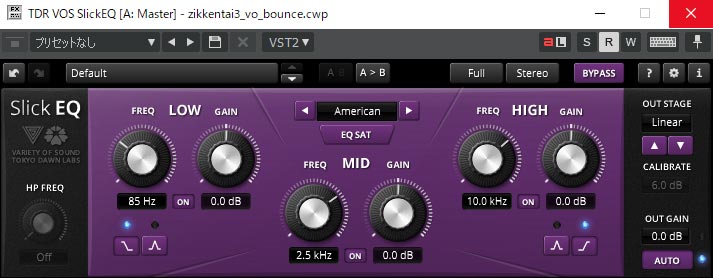
*TDR VOS SlickEQ コントロールパネル*
前回の記事はこちら
スポンサーリンク
【この記事はVSTプラグインの動作を保証するものではありません。VSTプラグインのダウンロード、インストールなどは全て自己責任でお願いします。】
他にも魅力的なVSTプラグインエフェクト&シンセをご紹介しています
TDR VOS SlickEQのダウンロード方法とインストール手順
TDR VOS SlickEQはフリーのVSTプラグインですので、無料で入手し使用することが出来ます。
TDR VOS SlickEQをダウンロードする
まずはTDR様のサイトよりTDR VOS SlickEQのファイルをダウンロードしましょう(VSTプラグインのダウンロード・使用については自己責任でお願いします)。
→ TDR VOS SlickEQ | Tokyo Dawn Records
リンク先ページ「Free Download!」コーナーより、ご使用のPCに合ったファイルをダウンロードしてください。
※ここではWindows(no installer)をダウンロードした前提で解説を進めます
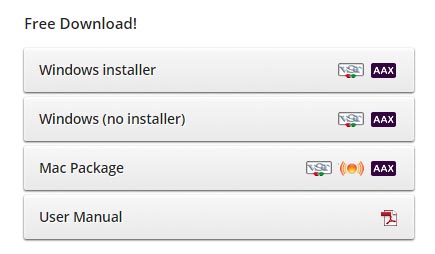
*Windows(no installer)をクリックすると*
↓
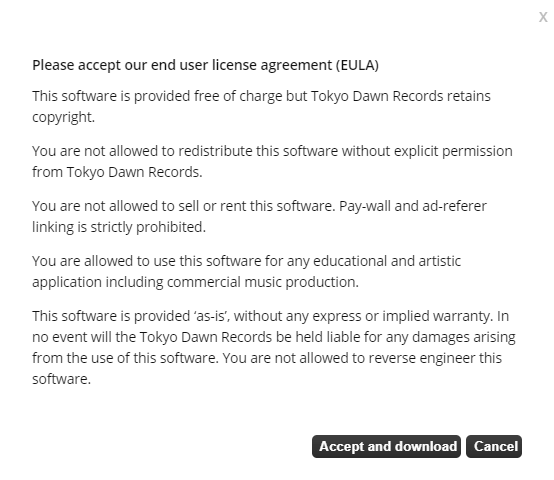
*ライセンス認証画面になるので「Accept and download」をクリック*
↓
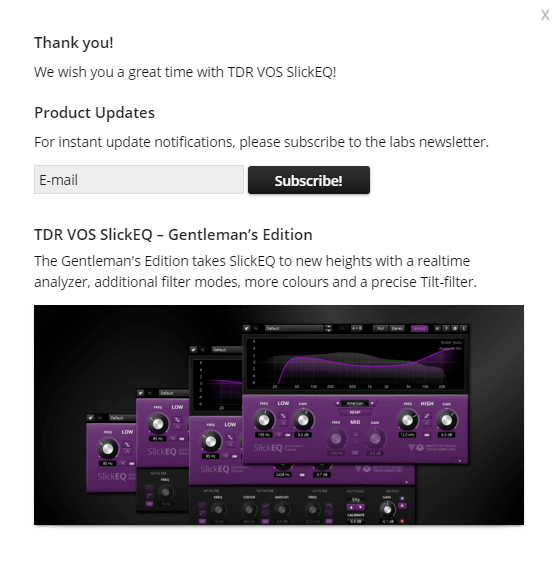
*ニュースレターが欲しい方はEメールアドレスを入力して*
↓

*DL完了*
TDR VOS SlickEQの使用準備
ダウンロードしたフォルダの中身は以下のようになっています。
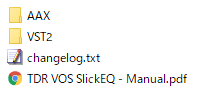
*フォルダの中身*
SONARの様なDAWソフト上でVSTプラグインを使用するためには「.dll」という拡張子のファイルをDAWソフトのVSTプラグインフォルダに格納する必要があります。
ダウンロードしたzipファイルを解凍し、「VST2」フォルダ→「x64」フォルダ(32bitの場合は「Win32」フォルダ)と進むとTDR VOS SlickEQ.dllファイルがありますので、コピーするなり切り取るなりしてご使用の音楽編集ソフトのVSTプラグインフォルダに移しておきましょう。
VSTプラグインフォルダのパスはPC環境によって違いますが、SONARを使用しているわたしの場合は
【C:¥Program Files¥Cakewalk¥VstPlugins】です。
これでSONAR上でTDR VOS SlickEQを使用する準備は完了。
引き続き使い方を解説します。
TDR VOS SlickEQの使い方
TDR VOS SlickEQはVSTプラグインですので、他のエフェクター同様トラックのオーディオFX欄に挿して使用します。
SONAR Professionalの場合は【FX欄右クリック→オーディオFXの挿入→Uncategorized】と進んでいくとTDR VOS SlickEQが追加されているはずなので、選択すればOK。
※オーディオFX以下は環境によって違う場合があります。
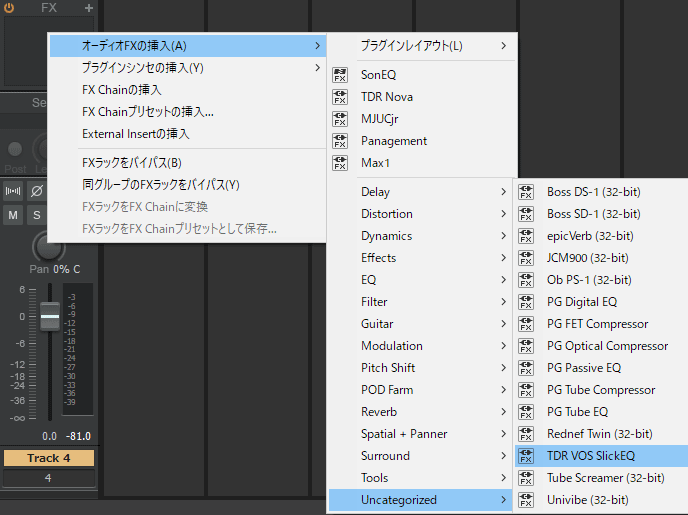
追加されたTDR VOS SlickEQを選択
↓
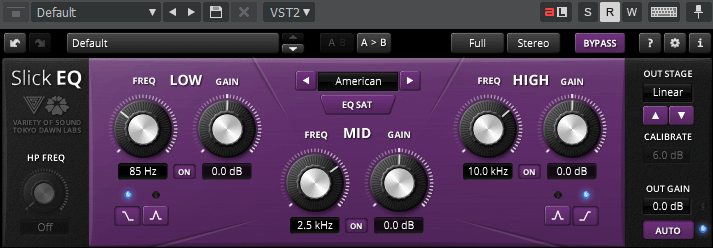
*TDR VOS SlickEQが立ち上がった*
いかにもTDR製品っぽいコントロールパネルですね。
早速使ってみましょう。
TDR VOS SlickEQの各パラメーター解説
それでは、ダウンロードしたフォルダに同梱されていたマニュアルを参考に各パラメーターを解説していきます。
イコライザーの基本についてはこちらの記事をどうぞ。
参考:イコライザーの使い方【フィルターの種類やイコライジングの手順】
HP FREQ
ハイパスフィルターです。
左に回し切るとオフの状態になります。
LOW FREQ / GAIN
ローバンド(30Hz~1000Hz)のフリケンシーとゲインを設定します。
フィルターの種類はメモリ下のボタンでピーキング(マニュアルでは「ベル型」と記載)とローシェルビングを選択可能。各メモリの間にある「ON」ボタンでオンオフを切り替えます。
MID FREQ / GAIN
ミドルバンド(100Hz~10kHz)のフリケンシーとゲインを設定します。
フィルターはピーキングのみです。各メモリの間にある「ON」ボタンでオンオフを切り替えます。
HIGH FREQ / GAIN
ハイバンド(500Hz~40kHz)のフリケンシーとゲインを設定します。
フィルターの種類はメモリ下のボタンでピーキングとハイシェルビングを選択可能。各メモリの間にある「ON」ボタンでオンオフを切り替えます。
EQ MODEL
コントロールパネル画像「American」表示部分です。左右の三角矢印でモードを切り替えます。
カット・ブーストした場合のEQ曲線の振る舞いを【American/British/German/Soviet】の4種類から選択。尚、名前には深い意味はないそうです。
今回の参考音源を使って違いを確認してみましょう。
・ピアノ音源 イコライジングしていない状態
※以下、EQカーブモデルの画像はマニュアルから引用させていただきました。
American
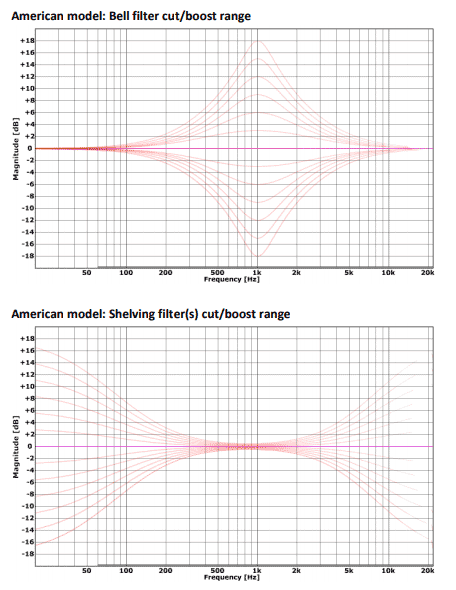
*AmericanのEQカーブモデル*
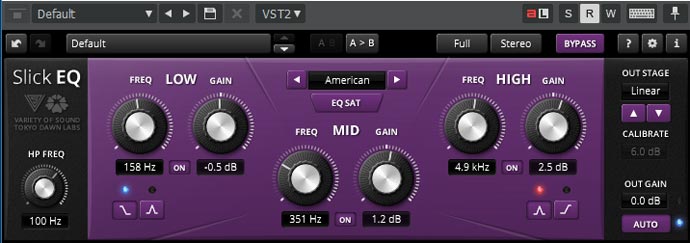
*TDR VOS SlickEQの設定「American」*
・American
以下、イコライジングの設定は変えずにEQモデルのみ変更した音源を掲載していきます。
もっと極端な設定にした方がこの後に掲載する音源の違いがわかりやすかったはずなのですが、実践的な設定じゃなければ意味が無いような気がして控え目にかけた結果、違いが分かりにくい音源が続きます。ヘッドフォン推奨。
British
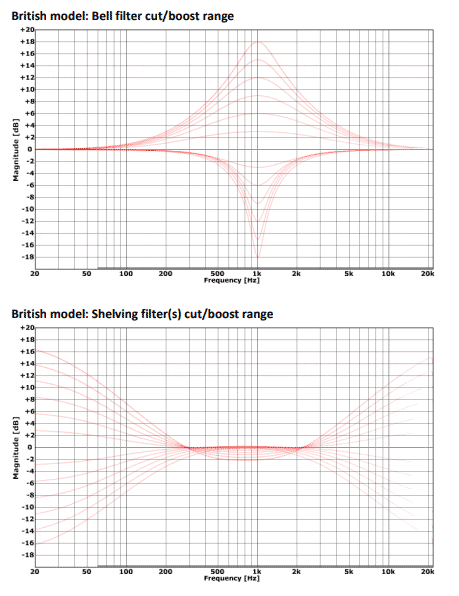
*BritishのEQカーブモデル*

*TDR VOS SlickEQの設定「British」*
・British
German
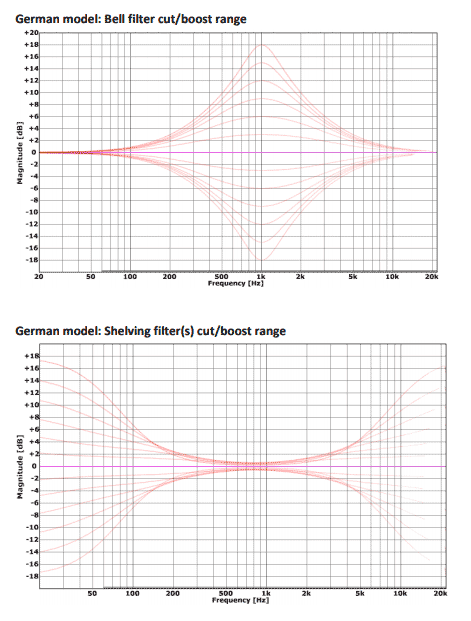
*GermanのEQカーブモデル*

*TDR VOS SlickEQの設定「German」*
・German
Soviet
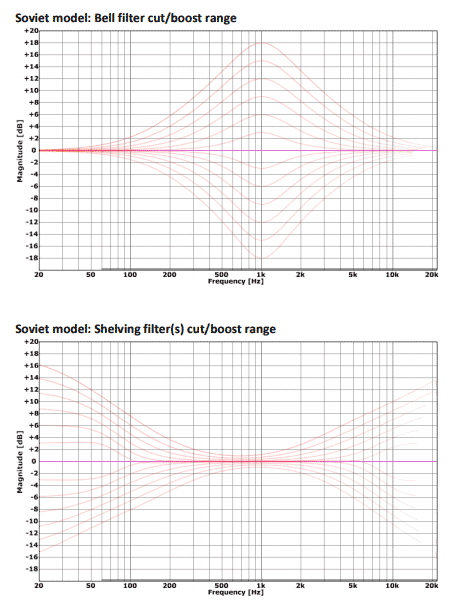
*SovietのEQカーブモデル*

*TDR VOS SlickEQの設定「Soviet」*
・Soviet
EQ SAT
EQ MODELウインドウのすぐ下にあるボタンです。オンにするとブースト時にサチュレーションがかかるようになります。
・American EQ SAT オン
OUTPUT STAGE
「OUT STAGE」表示部分です。
アウトプットステージを【Linear/Silky/Mellow/Deep/Funky】の5種類から選択可能。
右に行くほどサチュレーションが強くかかります。
各ステージにはサチュレーションの特性があるのですが、これがまたマニュアルには非常に抽象的な言い回しで記載されており、正直よくわかりません。
音源を聴いていただいた方が早いと思いますので、先ほど掲載したAmericanの音源を元に、アウトプットステージを変更した5種類の音源を作成しました。
Linear
・Linear
Silky
・Silky
Mellow
・Mellow
Deep
・Deep
Funky
・Funky
CALIBRATE
「OUT STAGE」で設定したサチュレーションのドライブをデシベルで設定します。
Funky音源のCALIBRATEを18dB(最大)に。
OUT GAIN
最終的なアウトプットゲインのボリューム調節です。
「AUTO」に設定するとイコライジングで増減したボリュームを自動で補正してくれます。(この記事で掲載した音源は全てAUTOの設定です)
主なパラメーターの説明と音色紹介は以上です。
TDRの他のプラグインと同様にFull/Ecoの切替も可能。CPUの負担が大きいと感じたらEcoモードを活用しましょう。
相変わらずのTDRクオリティで、非常に質の良いEQだと思います。
音質の変化がわかりにくい記事になってしまいましたが、無料ですので気になる方はぜひお試しください。
以上、フリーのVSTプラグインエフェクト「TDR VOS SlickEQ」のダウンロード方法と使い方でした。
【この記事はVSTプラグインの動作を保証するものではありません。VSTプラグインのダウンロード、インストールなどは全て自己責任でお願いします。】
